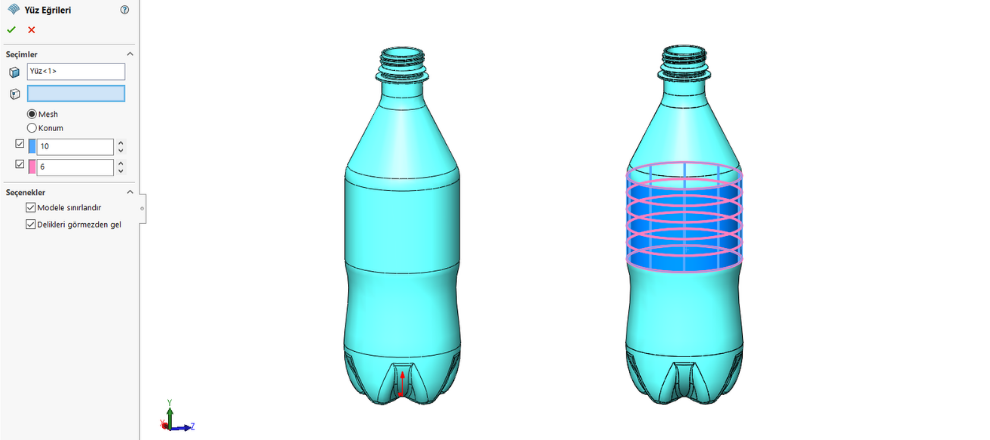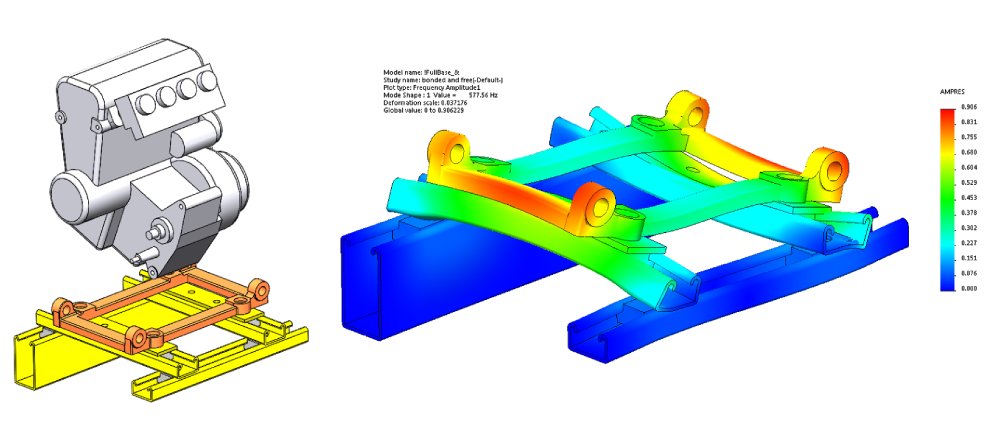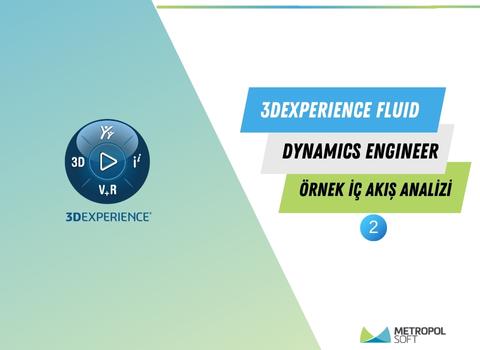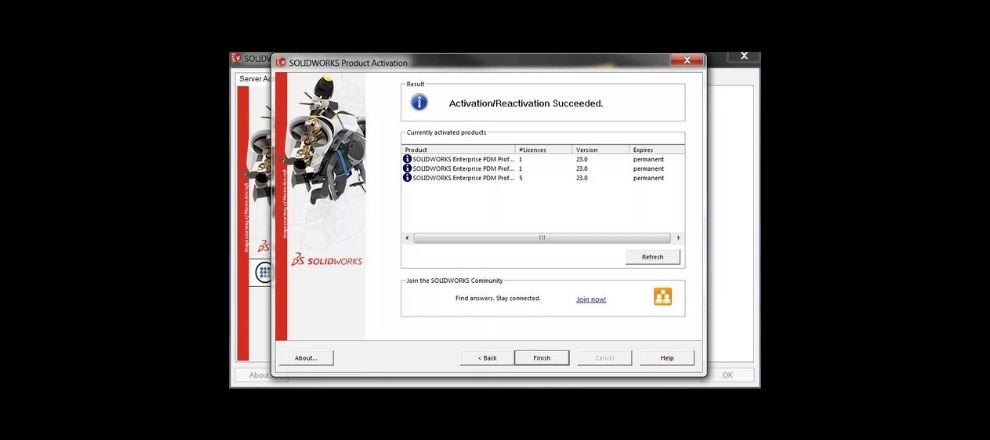
Bilgisayarınıza kayıtlı olan SOLIDWORKS ürün lisanslarınızı başka bir bilgisayara taşımak istediğiniz zaman, cihazda donanım değişikliği yapacağınızda (SSD, Hard disk değişimi gibi) veya format gibi durumlardan önce ürün lisansınızı devre dışı bırakmanız gerekmektedir.
Lisans devre dışı bırakma işlemi SOLIDWORKS programının içerisinden kolay bir şekilde yapılmaktadır. Bu yazımızda bilgisayarınızda SOLIDWORKS lisans etkinleştirme ve transferi konusuyla birlikte lisansınızı nasıl devre dışı bırakabileceğinizi de sizlere adım adım anlattık.
SOLIDWORKS Lisans Devre Dışı Bırakma
Bilgisayarınızdan kaldıracağınız SOLIDWORKS lisans numaranızı daha sonra kurmak istediğiniz zaman kullanabilmek için bu numaraya sahip olmanız gerekir. Bilgisayarınıza kayıtlı olan lisans numaralarınızı nasıl görebileceğinizle ilgili videomuzu izlemek için tıklayın.
1. İlk olarak SOLIDWORKS’ü açtığınız zaman sağ üst köşede bulunan “Soru işareti” simgesine tıklayın. Açılan pencerede Lisanslar > Lisansları Devre Dışı Bırak seçeneğini seçin.

2. Karşınıza gelen pencerede bilgisayarınızda kurulu olan SOLIDWORKS ürünlerinin lisanslarının bir listesini görürsünüz. Devre dışı bırakmak istediğiniz ürünleri tek tek seçebilir veya “Tümünü Seç” diyerek tamamını da seçebilirsiniz. Lisansı devre dışı bırakmak istediğiniz ürünleri seçtikten sonra ”Sonraki” diyerek devam edebilirsiniz.

3. SOLIDWORKS’e bağlanarak lisanslarınız birkaç saniye içerisinde devre dışı bırakılmış olur. “Son” diyerek lisans devre dışı bırakma işleminizi tamamlayabilirsiniz.

SOLIDWORKS Lisans Etkinleştirme
1. SOLIDWORKS lisans anahtarlarınızı etkinleştirmek istediğiniz zaman uygulamaya çift tıklayarak açın. Karşınıza ürünü etkinleştirme seçeneği veya 30 günlük deneme sürümü seçeneğinden birisini tercih edeceğiniz ekran gelir. Ürünü etkinleştirme seçeneğini seçerek devam edin.

2. Bilgisayarınıza kurulu olan SOLIDWORKS ürünlerinin listesinden etkinleştirmek istediğiniz ürünleri seçebilirsiniz. E-posta kısmına ürün etkinleştirmek için gerekli olan bir e-posta adresi girmeniz gerekmektedir.

3. Birkaç saniye içerisinde seçmiş olduğunuz SOLIDWORKS ürünleriniz SOLIDWORKS’e bağlanarak bilgisayarınızda aktif hale getirilmiş olur.

- Etkinleştirme işleminizin başarılı olduğunu gösteren ekranla karşılaştığınızda, aynı pencerede ürünlerinizin bakım anlaşması bitiş tarihlerini de görebileceğinizi unutmayın.

- SOLIDWORKS ürünleriniz eğer tek kullanıcılı masaüstü lisans ise aynı anda tek bir bilgisayarda aktif olarak kullanılabilir. Eğer lisans numaranız başka bir cihazda aktif ise ikinci bir bilgisayarda aktifleştirmek istediğiniz zaman “Ürün Etkinleştirme Başarısız” hatasını alırsınız. Bu durumda aktif olan cihazdan lisans anahtarını kaldırarak yeni cihazda aktifleştirme işlemini kolayca yapabilirsiniz.
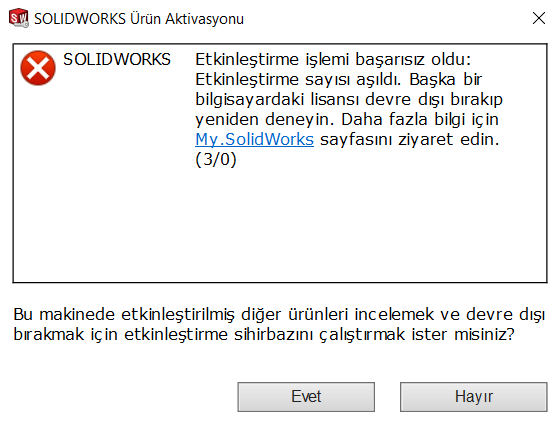
SOLIDWORKS Serial Numarasını Görme
SOLIDWORKS serial numarasını nasıl göreceğiniz konusunda detaylı olarak anlattığımız blog yazısına buradan ulaşabilirsiniz.
Diğer Yazılar